Haben Sie mit Ihrem Smartphone oder einer Action-Cam ein schönes Video aufgezeichnet? Aber manchmal ist ein gutes Videomaterial noch nicht genügend, um einen beeindruckten Film zu erstellen. Wenn Sie die Aufmerksamkeit Ihrer Zuschauer auf sich ziehen möchten, sollten Sie noch eine passende Musik ins Video einfügen.

Gibt es ein einfaches Programm, das Musik zum Video hinzufügen kann? Die Antwort ist Ja. Mit dem richtigen Tool können Sie schnell Ihr eigenes Video mit Musik unterlegen. In diesem Artikel haben wir drei Tools für Windows und Mac gesammelt, die Ihnen dabei helfen können.
AnyMP4 Video Editor ist ein einfaches Video-Programm für Windows 10, Windows 8/8.1, Windows 7. Mit wenigen Klicks können Sie Musik in Video einfügen, und dann als eine neue Videodatei abspeichern.
Das Programm kommt mit allen Videoformaten wie MP4, MKV, MOV, AVI zurecht. Mit der Unterstützung von 4K-Auflösung können Sie eine gute Bildqualität nach der Bearbeitung erhalten. Mit diesem Tool ist es kinderleicht, Ihr Video mit ansprechender Musik zu hinterlegen. Darüber hinaus kann es Video aus Bildern und Musik erstellen.
Laden Sie jetzt AnyMP4 Video Editor auf Ihrem PC herunter und installieren Sie es. Dann befolgen Sie die Schritte unten, um eine Hintergrundmusik zum Video hinzuzufügen.
Für Windows 11/10/8/7
Schritt 1: Starten Sie AnyMP4 Video Editor und klicken Sie auf das Plus-Symbol unten. In dem neuen Fenster wählen Sie das Video, zu dem Sie einen Musiktitel im Hintergrund einfügen möchten, und klicken Sie „Öffnen“, um die Videodatei ins Programm zu importieren.
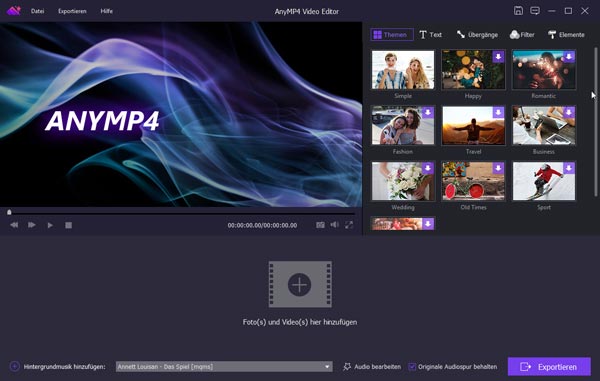
Schritt 2: Klicken Sie links unten auf die Option „Hintergrundmusik hinzufügen“ und wählen Sie die Musikdatei auf der Festplatte aus. Klicken Sie dann auf „Audio bearbeiten“. Hier können Sie den bevorzugten Teil der Musikdatei wählen und Loop-Wiedergabe aktivieren.
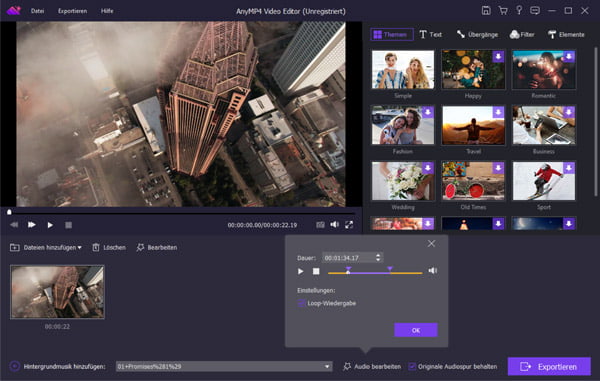
Benötigen Sie die originale Audiospur des Videos nicht, deaktivieren Sie die Option „Originale Audiospur behalten“.
Schritt 3: Spielen Sie das Video in dem oberen Vorschau-Fenster ab. Sind Sie mit dem Effekt zufrieden, klicken Sie rechts unten auf den Button „Exportieren“.
Schritt 4: Wählen Sie ein gewünschtes Ausgabeformat aus. Geben Sie einen Namen für die neue Videodatei ein und wählen Sie einen Speicherort aus. Dann klicken Sie auf „Exportieren“. Nun wird das Video die Musik ins Video einfügen und ein neues Video erstellen.
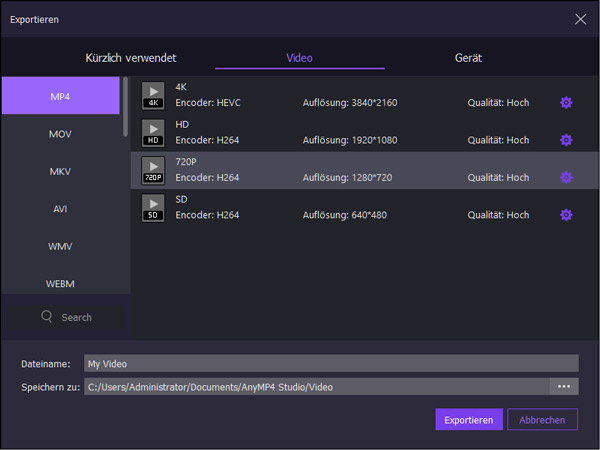
Hinweis: AnyMP4 Video Editor verfügt über einige Bearbeitungsfunktionen, wie Schneiden, Filter, damit Sie Ihr Video weiter verschönen können.
Microsoft Fotos ist eine vorinstallierte App unter Windows 10 und ermöglicht Ihnen, Ihr Video mit Musik zu unterlegen. Diese Funktion ist in der App versteckt. Folgend zeigen wir Ihnen, wie genau, man dazu vorgeht.
Schritt 1: Öffnen Sie die Fotos-App auf Ihrem Windows 10 PC. Klicken Sie oben rechts auf „Neues Video“ und wählen Sie „Neues Videoprojekt“.
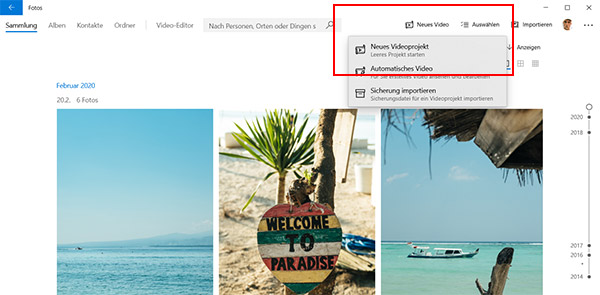
Schritt 2: Klicken Sie auf den Button „Hinzufügen“ und dann auf „Von diesem PC“. Wählen Sie die Videodatei auf Ihrem PC aus. Nun wird es in der Projektbibliothek angezeigt.
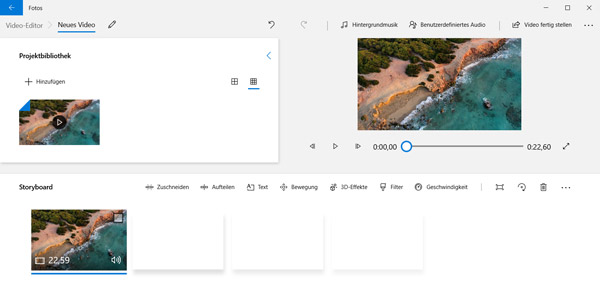
Schritt 3: Ziehen Sie das Video in den Storyboard-Bereich. Klicken Sie auf „Hintergrundmusik“, um einen von der App angebotene Musiktitel zu wählen, oder auf „Benutzerdefiniertes Audio“, um Ihre eigene Musikdatei hinzuzufügen.
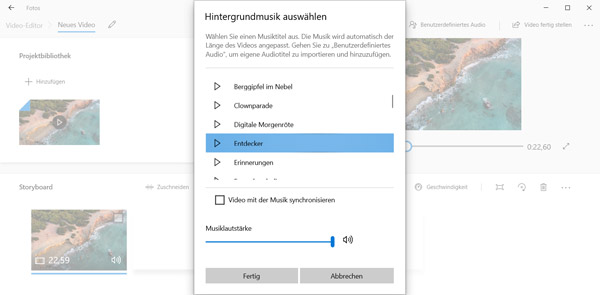
Schritt 4: Klicken Sie oben rechts auf „Video fertig stellen“. Wählen Sie ein Format aus und klicken Sie auf „Exportieren“. Nun wird die Windows-App das Video mit der neuen Hintergrundmusik hinterlegen.
Besitzen Sie einen MacBook oder iMac, können Sie die kostenlose Mac-App iMovie nutzen, um Ihr Video mit Musik zu hinterlegen. Mit der Timeline-Funktion können Sie leicht Hintergrundmusik zu Ihrem Video einfügen, und die Länge schneiden.

Schritt 1: Starten Sie iMovie und klicke Sie auf den Button „Projekte“. Erstellen Sie hier ein neues Projekt.
Schritt 2: Klicken Sie in der Symbolleiste auf den Button „Importieren“, und wählen Sie das Video und die Musikdatei aus.
Schritt 3: Ziehen Sie das Video aus der Medienübersicht nach unten in die Timeline, und dann ziehen die Musikdatei direkt unter den Videoclip. In der Timeline können Sie die Musk verschieben und schneiden.
Schritt 4: Klicken Sie rechts oben auf das „Teilen“-Symbol und dann auf „Datei“. Hier stellen Sie die Auflösung und die Qualität ein, und klicken Sie auf „Weiter“. Geben Sie einen gewünschten Namen für den Film ein und wählen den Speicherort aus. Klicken Sie dann auf „Sichern“. Nun wird iMovie das Video mit der Hintergrundmusik zusammenführen, und einen neuen Film exportieren.
Hinweis: Mit iMovie können Sie leicht für Ihr Kanal Intros erstellen.
1. Gibt es eine App, die Videos mit Musik unterlegen kann?
Ja. Möchten Sie auf Ihrem iPhone oder Android-Smartphone Ihr Video mit Musik hinterlegen, empfehlen wir Ihnen die Gratis-App Quik. Die App verfügt über viele Musiktitel, die Sie kostenlos nutzen und in Ihr Video einfügen können. Nach der Bearbeitung können Sie das Video direkt auf Instagram, Facebook posten.
2. Kann man Video mit Musik kostenlos online hinterlegen?
Im Internet findet man viele Cloud-basierte Apps, die Musik in Video hinzufügen können. Die kostenlose Web-App Clideo (clideo.com) ist zu empfehlen. Auf der Website können Sie eine Videodatei (maximal 500 MB) hochladen und dann Ihre eigene Musik im Hintergrund einfügen. Es ist absolut kostenlos und einfach zu bedienen.
3. Kann man neben Hintergrundmusik eigenes Logo in Video einfügen?
Ja. Wenn Sie Ihr Logo und eine Hintergrundmusik zu Ihrem Video hinzufügen möchten, ist AnyMP4 Video Editor eine gute Wahl. Mit dieser Software lässt sich Videos bearbeiten und Logo in Video einfügen.
Oben haben wir Ihnen drei Tools für Windows und Mac vorgestellt, die Video mit Musik unterlegen können. Für Windows-Nutzer sind AnyMP4 Video Editor und Microsoft Fotos hilfreich. Für Mac-Nutzer ist die kostenlose iMovie-App eine gute Wahl. Kennen Sie ein weiteres Tool, das Musik in Video einfügen kann, schreiben Sie unten einen Kommentar.
Für Windows 11/10/8/7
 Klicken Sie hier, um einen Kommentar zu schreiben.
Klicken Sie hier, um einen Kommentar zu schreiben.AnyMP4 Video Editor
Videos einfach erstellen und Ihre Kreativität entfalten